Jak ograniczyć ładowanie baterii w laptopie?
Miscellanea / / April 29, 2023
Laptopy stały się bardzo popularne ze względu na ich przenośność i użyteczność. Urządzenia te wykorzystują do działania akumulatory litowo-jonowe. Wszyscy zdajemy sobie sprawę, że baterie mają tendencję do degradacji w miarę upływu czasu, im częściej ich używamy, a ponieważ laptopy używają baterii litowo-jonowych, są one również podatne na degradację baterii z powodu przeładowania. W tym artykule omówimy wszystkie możliwe metody dla każdej firmy produkującej laptopy, które pomogą Ci ograniczyć ładowanie baterii w laptopie.
Każda marka produkująca laptopy ma swoją metodę ograniczania ładowania baterii, aby wydłużyć jej żywotność i zapobiec ich szybkiej degradacji. Popularne firmy, takie jak Dell, HP, Lenovo, MSI, Asus, Acer i inne, mają własne wbudowane aplikacje do ustawiania poziomu naładowania baterii Próg, ta funkcja zapobiega zatrzymaniu ładowania laptopa po pewnym momencie, a tym samym zwiększa ich ogólną żywotność ogólny.
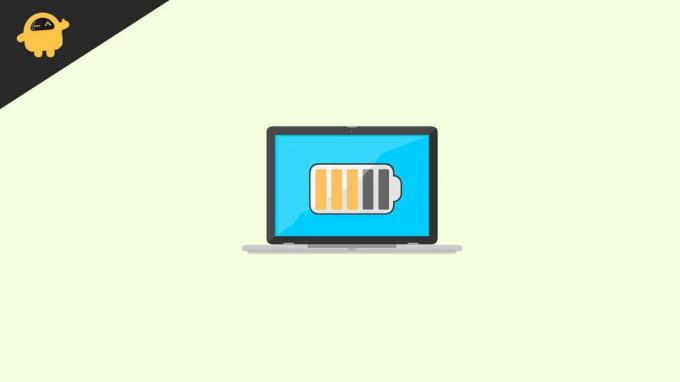
Zawartość strony
-
Jak ograniczyć ładowanie baterii w laptopie?
- Ograniczanie ładowania baterii w laptopach Dell
- Ograniczanie ładowania baterii w laptopach Acer
- Ograniczanie ładowania baterii w laptopach Lenovo
- Ograniczanie ładowania baterii w laptopach HP
- Ograniczanie ładowania baterii w laptopach Asus
- Ograniczanie ładowania baterii w laptopach MSI
- Wniosek
Jak ograniczyć ładowanie baterii w laptopie?
Laptopy to małe urządzenia, które pakują dużo energii i wytwarzają więcej ciepła niż zwykłe urządzenie przenośne takich jak telefon komórkowy, dlatego akumulator litowo-jonowy bardzo szybko ulega degradacji z powodu przeładowania laptop. Laptopy wymagają również wyższego poboru mocy, który szybko przechodzi przez cykle, które może wytrzymać bateria litowo-jonowa.
Ograniczanie ładowania baterii w laptopach Dell
W laptopach Dell istnieje bardzo przyjazna dla użytkownika metoda ograniczenia ładowania baterii w laptopach. Użytkownik musi pobrać plik Menedżer zasilania firmy Dell app ze sklepu Microsoft Store lub oficjalnej strony Dell, za pomocą tego oprogramowania możemy ograniczyć ładowanie baterii w laptopach Dell. Po zakończeniu instalacji oprogramowania wykonaj następujące kroki we właściwej kolejności –
- Otworzyć Menedżer zasilania firmy Dell aplikację, klikając ją dwukrotnie.
- Kliknij informacje o baterii po lewej stronie aplikacji.
- Następnie wybierz ponownie niestandardowe z lewej strony aplikacji.
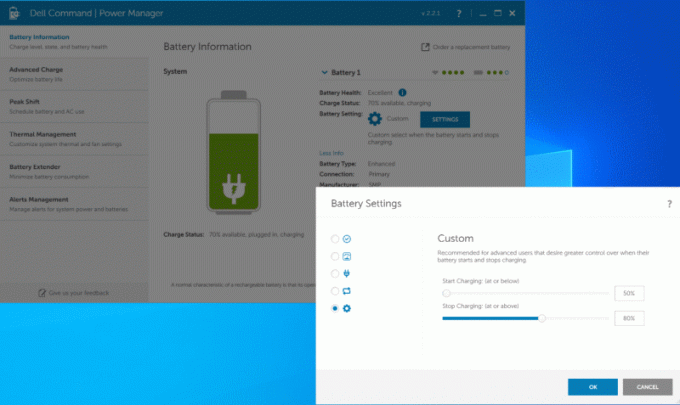
reklamy
- Przesuń suwaki, aby ustawić limit procentowy początkowego i końcowego ładowania.
- Zapisz zmiany i spróbuj naładować laptopa, aby sprawdzić, czy metoda się powiodła.
Ograniczanie ładowania baterii w laptopach Acer
Możesz ustawić limit ładowania baterii laptopa Acer za pomocą aplikacji Acer Care Center. Użytkownicy muszą pobrać aplikację z oficjalnej strony internetowej firmy Acer pod adresem Sterowniki i instrukcje Acer Sekcja. Wprowadź model swojego laptopa i zainstaluj oprogramowanie. Wypakuj folder zip i zainstaluj aplikację. Kroki ograniczające ładowanie baterii w laptopach Acer są następujące:
- Otwórz aplikację Acer Care Center.
- Wybierz Sprawdzanie kategoria z lewej strony.

- Kliknij strzałkę obok Stan baterii możliwość wniesienia Limit naładowania baterii opcja.
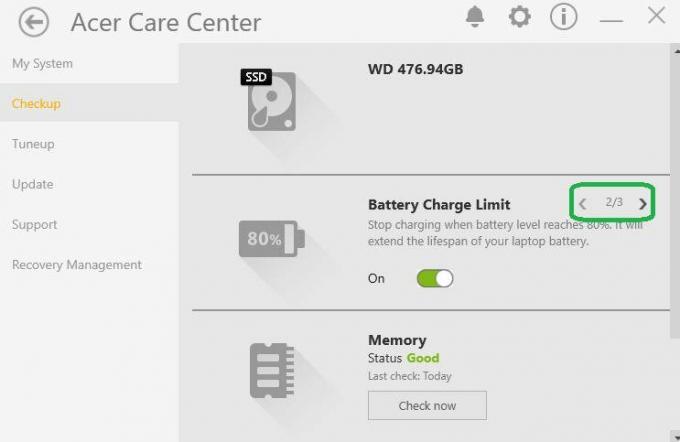
- Przesuń przyciski w prawą stronę, aby włączyć opcję.
Ograniczanie ładowania baterii w laptopach Lenovo
Użytkownicy laptopów Lenovo muszą pobrać plik Lenovo Vantage aplikacja ze sklepu Microsoft oficjalnej strony Lenovo. Po pobraniu oprogramowania wykonaj następujące kroki, aby ograniczyć ładowanie baterii laptopa Lenovo –
reklamy
- W aplikacji Lenovo Vantage kliknij Urządzenie upuścić.
- Wybierać Moc pod Urządzenie.
- Przewiń w dół i przejdź do Ustawienia baterii Sekcja.

- Wybierz początkowe i końcowe wartości procentowe dla Próg naładowania baterii aby włączyć opcję ogranicznika naładowania baterii.
Ograniczanie ładowania baterii w laptopach HP
Metoda nie jest zbyt przyjazna dla użytkownika, jeśli chodzi o laptopy HP. Aby ograniczyć ładowanie baterii w laptopie HP, użytkownik musi uzyskać dostęp do ustawień biosu na laptopie i stamtąd go włączyć. Nie jest to zbyt bezpieczne podejście, ponieważ zmiana niewłaściwego ustawienia może doprowadzić do krytycznych awarii systemu, jednak dokładne przestrzeganie tego przewodnika krok po kroku powinno uniknąć tego problemu i uczynić go przyjaznym dla użytkownika doświadczenie. Aby uzyskać dostęp do biosu dowolnego laptopa HP, musimy wykonać następujące czynności:
- Zamknij system i włącz go ponownie.
- Szybko naciśnij klawisz F10 na klawiaturze podczas sekwencji uruchamiania, aby wejść do systemu BIOS.
- Raz w BIOS, użyj klawisza strzałki w prawo, aby otworzyć plik Konfiguracja patka. Jeśli nie, otwórz Zaawansowany patka.

reklamy
- Użyj klawisza strzałki w dół i wybierz Adaptacyjny optymalizator baterii. Jeśli nie jest dostępny, wybierz Opcje zarządzania energią.
- Włączyć coś Adaptacyjny optymalizator baterii.
Ograniczanie ładowania baterii w laptopach Asus
Użytkownik musi pobrać aplikację MyASUS ze sklepu Microsoft, a następnie wykonać następujące kroki –
- Otworzyć Dostosowywanie zakładka w lewym panelu.
- Wybierz Moc i wydajność patka.

- Następnie wybierz Tryb maksymalnej żywotności.
- Zapisz zmiany i zamknij aplikację.
Ograniczanie ładowania baterii w laptopach MSI
Użytkownicy muszą pobrać oprogramowanie MSI Dragon Center i wykonać następujące kroki, aby ograniczyć ładowanie baterii w laptopie MSI.
- Uruchom MSI Dragon Center aplikacja.

- Kliknij Bateria ikonę na dolnym pasku narzędzi, aby otworzyć plik Opcja kondycji baterii.
- Wybierz najlepiej dopasowaną opcję oszczędzania baterii i zapisz zmiany.
Wniosek
To prowadzi nas do końca tego przewodnika dotyczącego limitu ładowania baterii w laptopie. Staraliśmy się objąć wszystkich producentów laptopów, ale w przypadku, gdy nie znajdziesz szczegółowych informacji o swoim laptopie, zawsze możesz skorzystać z domyślnej opcji oszczędzania baterii systemu Windows. Użytkownicy komputerów MacBook mogą również skorzystać z domyślnej opcji oszczędzania baterii oferowanej przez system MacOS.

![Usuń konto Google lub blokadę ByPass FRP w telefonie Alcatel 3 2019 [5053K / 5053Y]](/f/fff89c4bd812797ad877af4b00bbf149.jpg?width=288&height=384)

